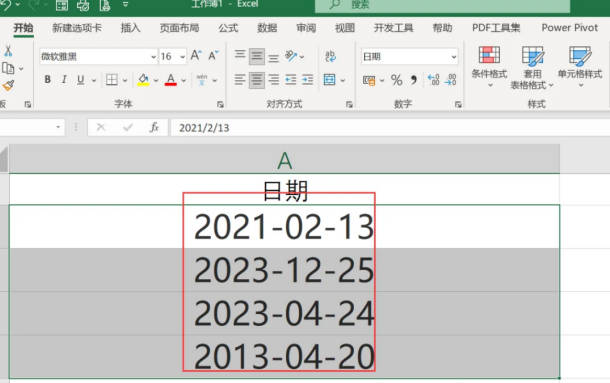在Excel表格中输入日期时,有时需要把日期的格式改变。如果想把日期中间改成横杠的形式可以通过,单元格设置的方法设置日期显示格式。
需要使用的工具:Windows 11,机械革命,S3 Pro,Excel 20212108。
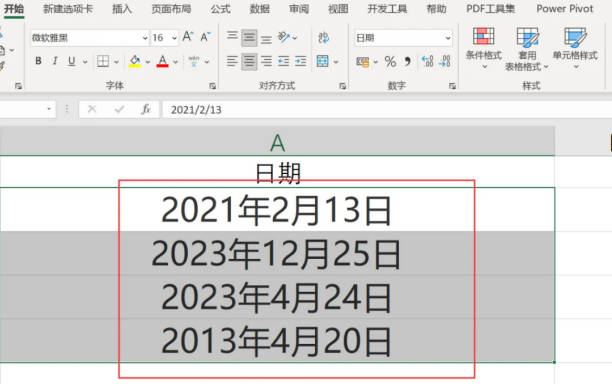
将日期中间改成横杠的方法步骤:
1. 首先打开Excel表格,对Excel表格进行,编辑在表格中输入日期。系统中最初默认的日期应该是年月日格式的。要改变这些日期的格式,先要将这些单元格中的日期全部选中。
2. 单元格选中之后,在键盘上同时按下CTRL和1的按键。这样就能够打开单元格设置的窗口。
3. 单元格设置的窗口中有很多不同的设置选项,数字、对齐、字体、边框、填充和保护。使用鼠标单击数字这一选项。进入数字设置栏。
4. 数字设置栏中有分类,在分类中找到日期这一选项,使用鼠标单击。单击日期选项之后,在右边就会出现日期的类型选项。
5. 在类型选项中找到带有横杠的日期类型。使用鼠标单击上面的示例,就可以显示出日期的显示样式,如果是自己想要的样式,直接点击下方的确定按钮,就可以将单元格中的日期设置成带横杠的格式。
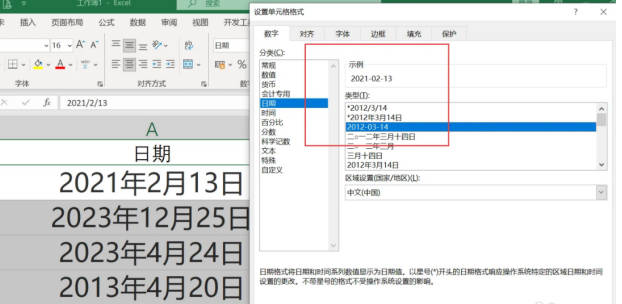
也可以通过将系统的日期时间设置为横线格式的形式来改变日期中间的显示格式。具体的方法:
1. 打开所要进行编辑的Excel表格。找到系统右下角的时间,使用鼠标单击。在出现的菜单中找到更改日期和时间。点击进入进行日期和时间设置的更改。
2. 在弹出的页面中点击更改日期和时间,左下角找到更改日历设置这一选项,点击进入设置页面。
3. 在短日期后面的选项中找到日期中带横杠的格式,直接使用鼠标点击左键选择。选择完成之后,单击确定按钮。
4. 返回Excel表格填写日期就能发现日期的格式已经变成了横线式的格式。